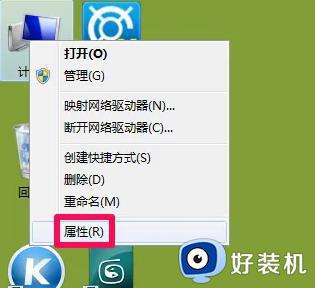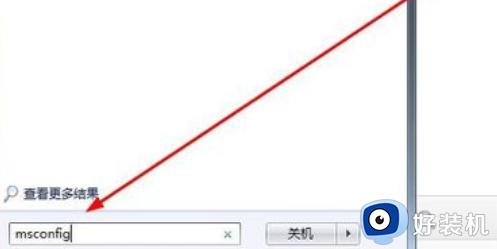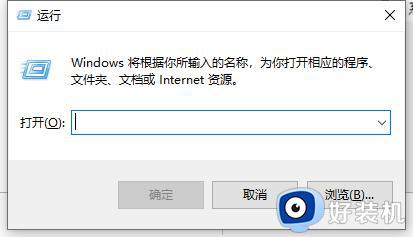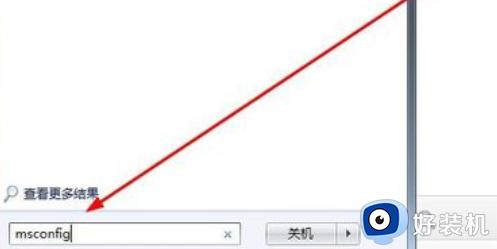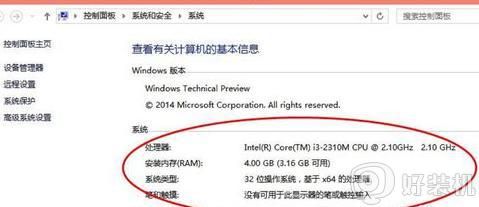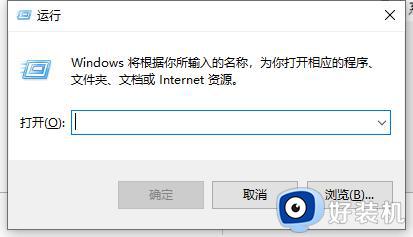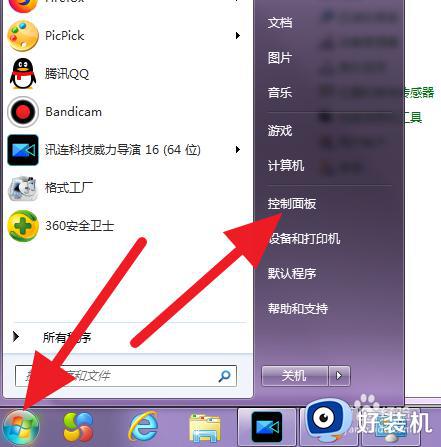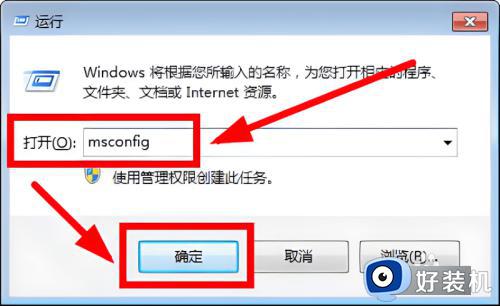win7怎么查看电脑的配置参数 win7怎样查看电脑配置
我们在使用win7电脑的时候可以在设备管理器中查看电脑的配置信息,判断电脑的性能,有些用户就想要查看win7电脑的配置信息,方便升级电脑配置,但不知道win7怎样查看电脑配置,今天小编就给大家带来win7怎么查看电脑的配置参数,操作很简单,大家跟着我的方法来操作吧。
推荐下载:win7旗舰版镜像
方法如下:
1.我们在桌面找到我的电脑,然后在我的电脑上单机鼠标右键,在弹出的菜单中我们找到最下面的属性,选择属性。
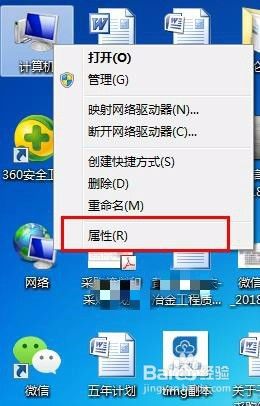
2.选择属性后会弹出控制面板里的系统菜单,在此界面可以看到系统的一些大致信息,比如系统分级、处理器信息、内存信息、系统类型等,这是一个初步配置。
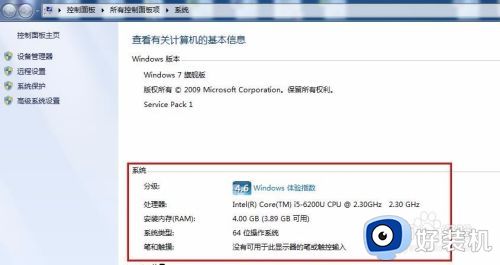
3.如果我们需要看比较详细的配置的话可以点击左上角的设备管理器,在设备管理器界面可以查看更多详细信息。
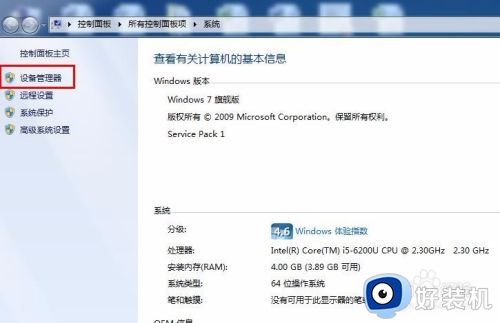
4.点击设备管理器后就进入了设备管理器界面,在此界面我们基本可以看到电脑的所有硬件信息。
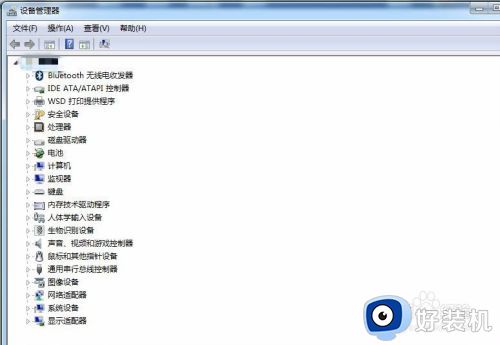
5.我们点击硬件名称左侧的三角形,可以打开该设备的信息清单。例如我点击处理器左侧的三角形,处理器的信息就在下方显示了。
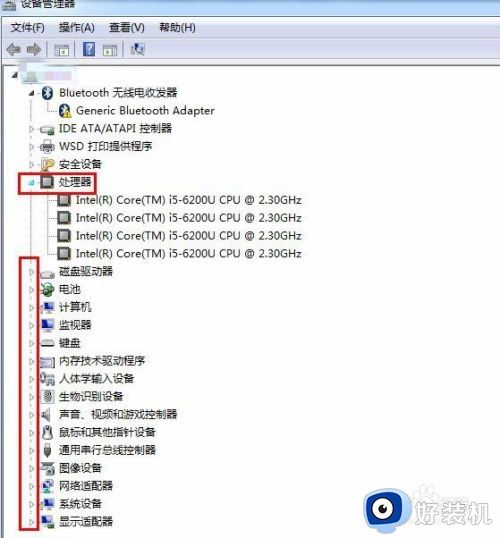
6.我们还可以在硬件具体信息上单机鼠标右键,这样可以在弹出的菜单中对硬件驱动进行卸载或重新安装。
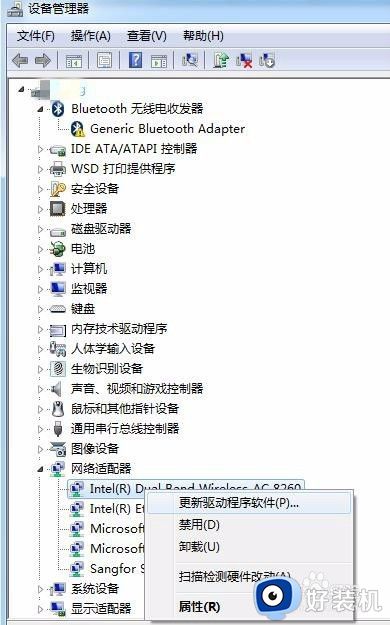
以上就是win7怎么查看电脑的配置参数的全部内容,如果有遇到这种情况,那么你就可以根据小编的操作来进行解决,非常的简单快速,一步到位。